XFCE on käyttäjäystävällinen ja sen ominaisuuksien joukossa on:
- Ikkunanhallinta
Hallitsee ikkunoiden sijoittamista ruudulle, tarjoaa ikkunakoristeita ja hallitsee työtiloja tai virtuaalisia työpöytiä.
- Desktop Manager
Asettaa taustakuvan ja tarjoaa pääikkuna-valikon, työpöydän kuvakkeet tai pienennetyt kuvakkeet ja ikkunaluettelon.
- Paneeli
Selaa sovelluksia tai hakemistoja siirtymällä avattujen ikkunoiden, käynnistyssovellusten, työtilojen ja valikkolaajennusten välillä.
- Istunnonjohtaja
Ohjaa työpöydän sisäänkirjautumista ja virranhallintaa ja voit tallentaa useita kirjautumisistuntoja.
- Sovellushaku
Näyttää järjestelmääsi asennetut sovellukset luokkiin, jotta voit löytää ja käynnistää ne nopeasti.
- Tiedostonhallinta
Tarjoaa tiedostojen hallinnan perustoiminnot ja ainutlaatuiset apuohjelmat, kuten joukkojen uudelleennimeämisen.
- Asettelupäällikkö
Työkalut työpöydän eri asetusten hallintaan, kuten pikanäppäimet, ulkonäkö, näyttöasetukset jne.
(Lähde: https: // www.xfce.org / about.)
Alla, lyhyen Gnomen kuvauksen jälkeen löydät ohjeet XFCE: n asentamiseen helposti Debianiin.
Tietoa henkilöstä Gnome
Gnome johti aiemmin työpöytäympäristöjä vuosia sitten. Viime aikoina Gnome 3, tämän X Window -järjestelmän viimeinen sukupolvi alkoi jäädä yhteisöön muutettuaan käyttöliittymän mobiililaitteeksi, joka poistui klassisesta työpöydästä.
Gnome 3 mahdollistaa sovellusten käyttöoikeuksien muokkaamisen graafisesta ympäristöstä ja murtoluvun skaalaamisesta, pitäen näytön ulkoasun HiDPI-näytöissä, Clearlooks korvattiin Adwaita-teemalla, mutta tämän X Window -järjestelmän puolustamiseksi ei ole liikaa sanottavaa, koska se lähti klassinen valikkopalkki ja työpöytä, ellet käytä kosketusnäyttölaitetta, mikä olisi poikkeus, joka asettaa Gnomen takaisin huipulle, muuten menettää kaikki PC: n tarjoamat edut mobiililaitteeseen, kuten GNOMEen, ilman kosketusnäyttöä. puhelin tai tabletti. Yhteisön pettymys GNOME-muutoksiin johti MATE- ja Cinnamon-työpöytäympäristöjen kehittämiseen, jotka ovat hienoja, juuri nyt tämä opetusohjelma kirjoitetaan MATE: ltä, entisten GNOME-versioiden tarkimmalta kopiosta, joka kunnioitti työpöydän metafora.
GNOME: sta ei ole liikaa sanottavaa, koska minkä tahansa X Window -järjestelmän kanssa se on makukysymys, se tulee oletusarvoisesti useimmissa Linux-jakeluissa, kuten Debian tai Gnome, mutta alla on ohjeet sen asentamiseen tai eri X Window Manager Debianissa.
Xfcen tai Gnomen asettaminen Debianiin
Oletuksena Debian tuo GNOMEn huolimatta siitä, että se sallii erilaisten X Window -hallintojen valitsemisen, onneksi voit aina muuttaa työpöytäympäristöäsi helposti taskel komento.
Työpöytäympäristön muuttaminen Debian-ajon aikana:
# tehtävät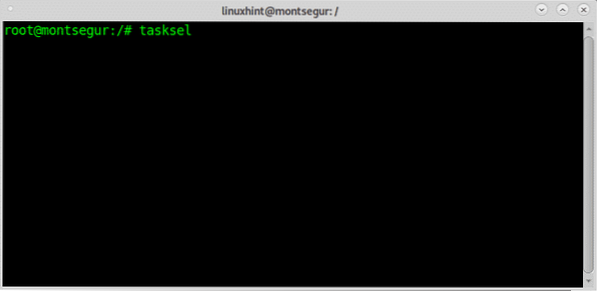
Ensimmäisessä näytössä näkyy informatiivinen teksti, paina OK jatkaa.
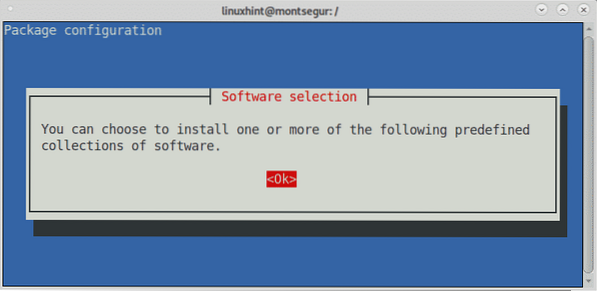
Täällä voit valita haluamasi työpöytäympäristöt, valitsen tälle opetusohjelmalle GNOME ja XFCE. Valitse työpöytäympäristö, jonka haluat asentaa, ja siirry sitten TAB avain päästäksesi OK -painiketta ja jatka painamalla Enter.
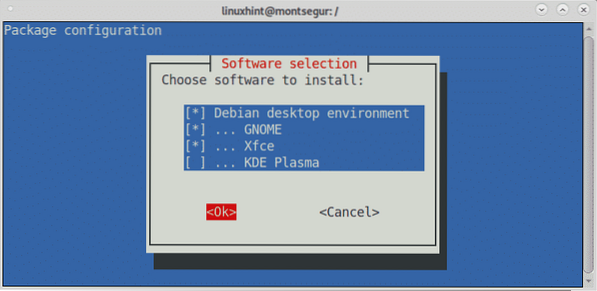
Tasksel aloittaa valitsemiesi pakettien asennusprosessin.
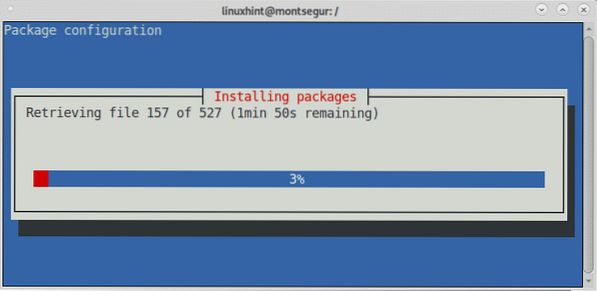
Kun prosessi on valmis, taskel sulkee pääteohjaimen palauttamisen. Voit valita minkä tahansa äskettäin asennetun työpöytäympäristön uloskirjautumisesta ja kirjautumisnäytössä näet rataskuvakkeen, paina sitä ja näkyviin tulee avattava valikko, jonka avulla voit valita suoritettavan työpöytäympäristön.
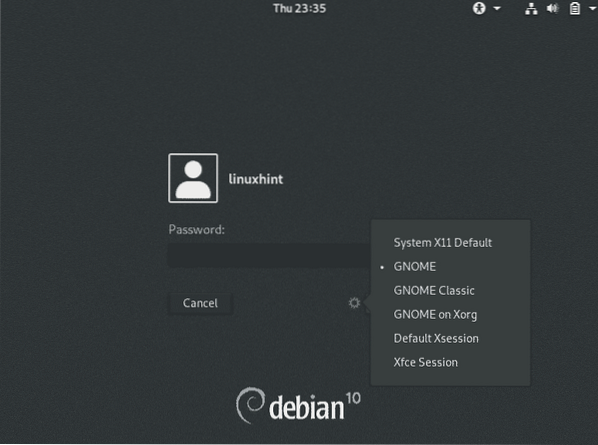
Jos olet asentanut ylimääräisiä X Window -järjestelmiä tehtävälasilla, kuten KDE Plasma tai MATE, ne näkyvät myös tässä valikossa.
Nyt voit käyttää molempia työpöytäympäristöjä ja verrata niitä parhaan valintasi tekemiseen.
Resurssien käytön vertailu Gnomen ja Xfcen välillä
Seuraavassa tein useita testejä, joissa verrattiin Xfce-resurssien käyttöä GNOMEen. Mittaus tehtiin komentokannen avulla.
Ensimmäinen testi näyttää jokaisen työpöytäympäristön, jossa vain pääte on oletusarvoisesti avattu.
GNOME resurssien käyttö:
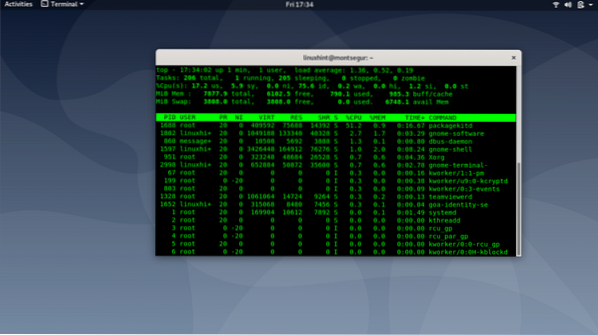
Kuten CPU-rivillä näkyy, sarakkeita on useita:

meille: käyttäjä prosessori aika, prosessori vuonna käytetty aika käyttäjän tila, käyttäjän suorittamat prosessit. Yllä oleva kuvakaappaus, joka kuuluu GNOMEen, näyttää 17.2% käyttäjän käyttämästä suorittimesta.
sy: järjestelmä prosessori aika, prosessori ydintilassa vietetty aika. Järjestelmän suorittamat prosessit. Yllä oleva kuvakaappaus, joka kuuluu GNOMEen, näyttää 5.Järjestelmä käyttää 9% CUP: stä.
Sitten voit nähdä muistin ja vaihdon. Tällöin GNOME näyttää käyttävän 790 Mt RAM-muistia ja 0% -vaihtoa.
Toisin kuin Gnome Xfce, alla olevassa kuvassa näkyy 1.0% käyttäjän käyttämästä prosessorista, 0,5 järjestelmän käyttämä ja 552 MB RAM. Ero on erittäin suuri, erityisesti ottaen huomioon, että kuvakaappausten ottamiseen käytettiin Gimpiä.
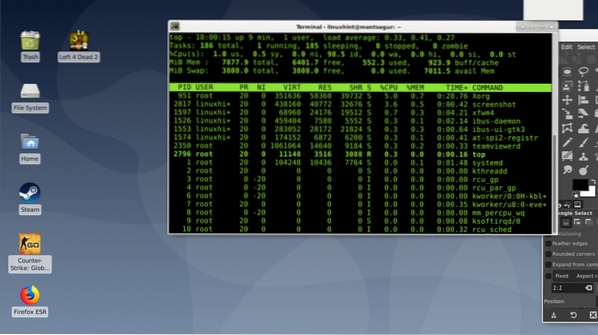
Jokaisessa kuvakaapelisarjassa tapahtui uudelleenkäynnistys jokaisessa työpöytäympäristössä, seuraava esimerkki näyttää jokaisen työpöydänhallinnan tiedostojenhallinnan ollessa auki:
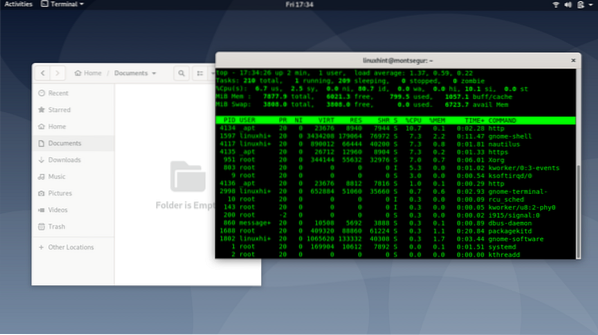
GNOME näyttää 6.7% käyttäjän käyttämästä suorittimesta, 2.5 järjestelmän ja 799 Mt RAM-muistin ollessa alle Xfce näyttää 5.2% käyttäjän suorittimelle, 1.4 järjestelmän ja 576 Mt RAM.
Ero on pienempi kuin edellisessä esimerkissä, mutta Xfce säilyttää suorituskyvyn paremmuuden.
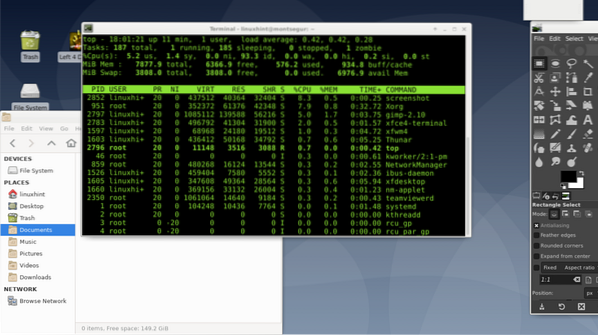
Lopuksi esimerkki, joka rikkoi trendin, avasin Steamin GNOME: ssa:
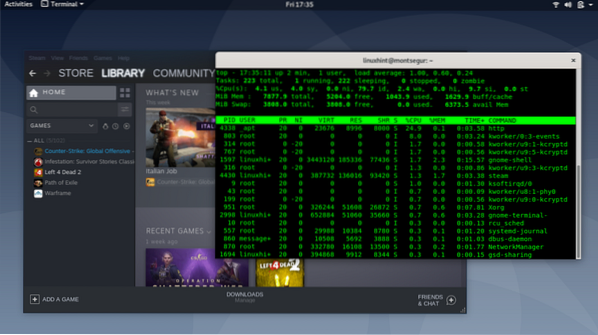
Se näyttää 4.1% suorittimen käyttämä, 4.0% järjestelmän mukaan ja 1.043 Mt RAM-muistia, kun Xfce on alle 12.2% käyttäjän käyttämästä suorittimesta, 2.9 järjestelmä ja 859 MB RAM.
Tässä tapauksessa käyttäjän muisti oli huomattavasti suurempi Xfcellä.

Toivon, että löysit tämän lyhyen artikkelin aiheesta Debian Xfce vs. Gnome hyödyllinen, kiitos lukemisesta. Seuraa LinuxHint-ohjelmaa saadaksesi lisää päivityksiä ja vinkkejä Linuxista ja verkostoitumisesta.
 Phenquestions
Phenquestions


